点击关注 关注我们吧~

在 CAD 绘图过程中,精准的操作离不开标准的显示设置。然而,不少用户可能会遇到这样的困扰:CAD 中的十字光标呈现斜正交状态,并非我们所习惯的正常水平垂直正交 ,这无疑给绘图工作带来诸多不便。那么,当遭遇这种情况时该如何解决呢?
第1步
当打开CAD后十字正交显示如下图所示样子,见图。
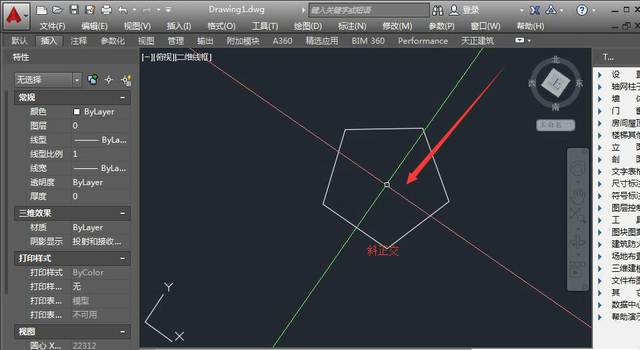
第2步
此十字光标可以肯定需要设置的为坐标系,那么是用户坐标系还是世界坐标系呢?答案肯定是用户坐标系,通过输入ucs命令并空格,如下图所示。

第3步
通过命令提示输入W并空格,如下图所示。

第4步
接着我们来看世界坐标系的正常显示情况,通过此命令的操作从用户坐标系的斜坐标变为世界坐标系的正交坐标,如下图所示。

第5步
第二种方法也是比较简单的,通过在视图功能这里点击下拉三角并选择wcs就可以变成正交坐标了,如下图所示。
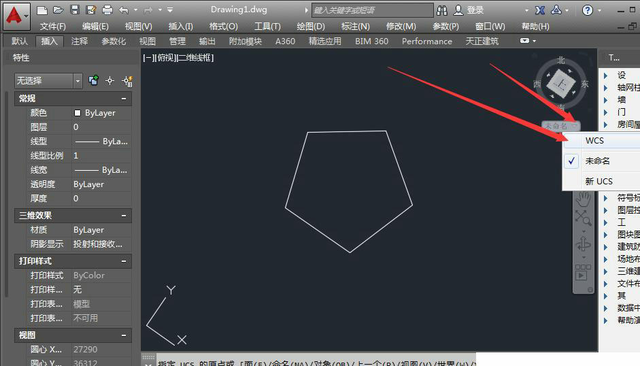
两种方法均可达到此目的,通过输入命令来进行调回也是一种不错的方法,当然在ucs命令中还有很多功能,大家不妨多多试验下其中的各项命令来增加自己的知识量,希望能帮到大家,帮到您为我点个赞吧。
